Editar un hito en las finanzas de la cartera
Nota
La información de este tutorial se aplica a las cuentas con el producto Portafolio Financiero en Procore. Póngase en contacto con su Punto de contacto de Procore para obtener más información.Objetivo
Para editar un hito de un proyecto en Portfolio Financials.
Contexto
La sección de Hitos en Finanzas de la Cartera le permite hacer un seguimiento de los hitos de alto nivel para el proyecto, como las fechas de "Inicio del Proyecto" y "Fin del Proyecto". A medida que el proyecto avanza, puede editar el estado y los detalles de los hitos según sea necesario.
Temas a considerar
- Permisos de usuario necesarios:
- Acceso total al proyecto o superior.
Pasos
Para editar el nombre de un hito:
- Acceda a la página del proyecto .
- En la sección de Hitos, haga clic en el nombre que desee editar.
Nota: "Inicio del proyecto" y "Fin del proyecto" no pueden ser renombrados. - Introduzca el nombre actualizado del hito.
- Haga clic fuera del campo para guardar los cambios.
Para editar los detalles del hito:
- Acceda a la página del proyecto .
- En la sección de hitos, haga clic en el icono de la elipsis vertical
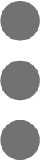 junto al hito que desea editar.
junto al hito que desea editar.
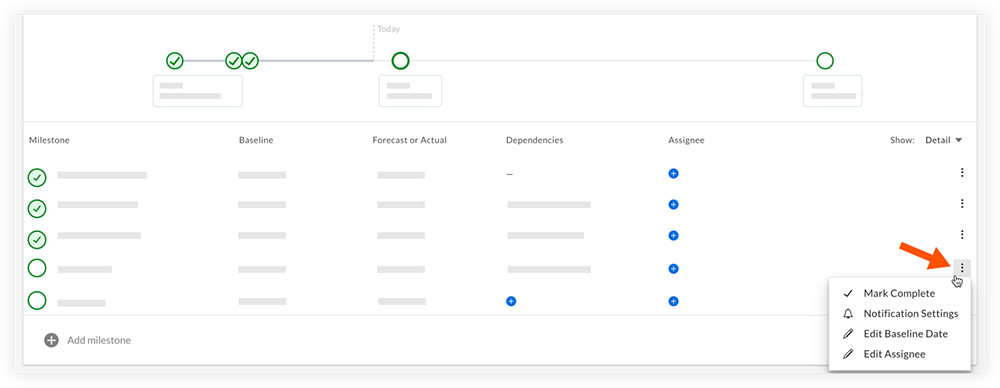
- Los siguientes componentes de un hito pueden ser editados:
- Estado de finalización:
- Para marcar un hito como completo, haga clic en Marcar como completo. Véase Marcar un hito como completo en Portfolio Financials.
O - Para marcar un hito completado como incompleto, haga clic en Mark Incomplete.
- Para marcar un hito como completo, haga clic en Marcar como completo. Véase Marcar un hito como completo en Portfolio Financials.
- Configuración de las notificaciones:
- Para actualizar la configuración individual del correo electrónico para el hito, haga clic en Configuración de notificaciones. Consulte Establecer notificaciones para un hito en Portfolio Financials.
- Fecha de referencia:
- Para editar la fecha de referencia, haga clic en Editar fecha de referencia.
- Haga clic en el campo para seleccionar una nueva fecha de referencia.
- Haga clic en Guardar cambios.
- Cesionario:
- Para editar el asignado, haga clic en Editar asignado.
- Haga clic en el menú desplegable Milestones Assignee y seleccione un asignado de la lista.
Nota: Si desea eliminar un asignado del hito y no elegir otro asignado, seleccione "Ninguno" de la lista. - Haga clic en Guardar cambios.
- Estado de finalización:

